如果你经常发送相同的电子邮件,并厌倦了重复输入相同的信息,你会很高兴知道有一个Outlook工具可以帮助你:电子邮件模板。你可以通过一次点击重复使用这些信息,以节省时间和精力。
它们在Outlook网页或桌面应用程序上也是快速和容易制作的。因此,让我们来看看如何制作一个电子邮件模板,并将其用于你的日常通信。
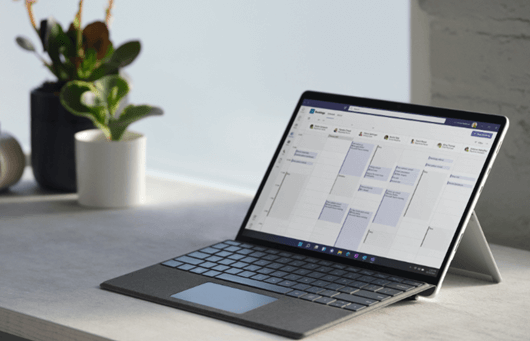
如何创建一个Outlook电子邮件模板
除非你想使用微软的基本模板,否则你必须创建一个适合你需要的自定义模板。下面是你如何做到这一点。
在Outlook网络应用程序中创建一个电子邮件模板
电子邮件模板可能是微软Outlook的高级技巧之一,但在Outlook网络应用程序中创建一个模板实际上是相对容易的。
要在网络应用程序中创建一个电子邮件模板,如果你还没有登录到网站,你必须首先登录。然后,选择屏幕左上角的 "新邮件 "按钮。
点击新邮件编辑框底部的发送和丢弃按钮旁边的三个横点。从下拉菜单中选择我的模板。
屏幕右侧将出现一个预制模板的列表。在这里,点击 "+模板"。为你的模板输入一个标题,然后输入你的信息。一旦完成,选择保存。
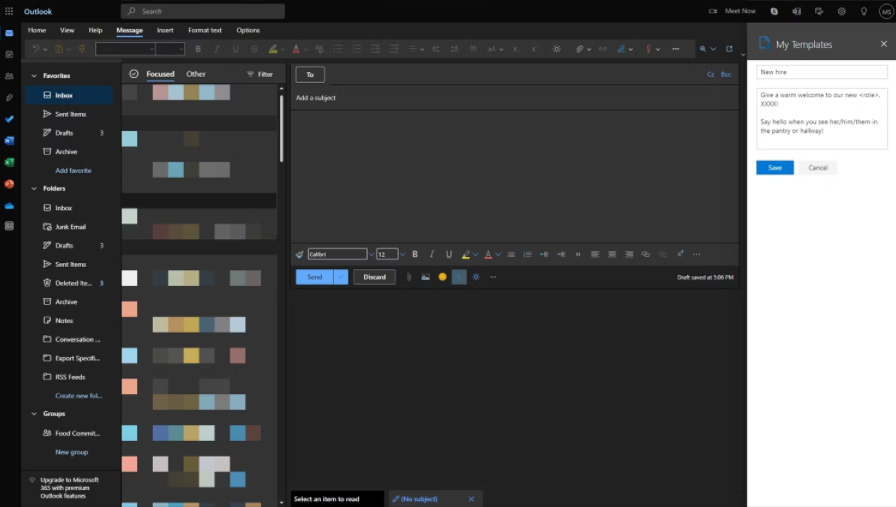
在Outlook桌面应用中制作电子邮件模板
在Outlook桌面应用程序中创建一个电子邮件模板不如在Web应用程序中那么简单明了。下面是你要做的事情:
1. 在你的电脑上启动Outlook应用程序。
2. 选择左上角的 "新建电子邮件 "按钮。
3. 在新的窗口中,像往常一样撰写电子邮件,但不包括收件人(在收件人、抄送人和抄送人栏中没有电子邮件地址)。你也可以添加主题,但这是可选的。
4. 一旦你的电子邮件准备好了,选择功能区顶部的文件标签。
5. 点击 "另存为"。
6. 在文件名字段中为你的模板输入一个标题。
7. 在保存类型中,从下拉菜单中选择Outlook模板。
8. 点击保存。
9. 关闭并丢弃原始邮件。
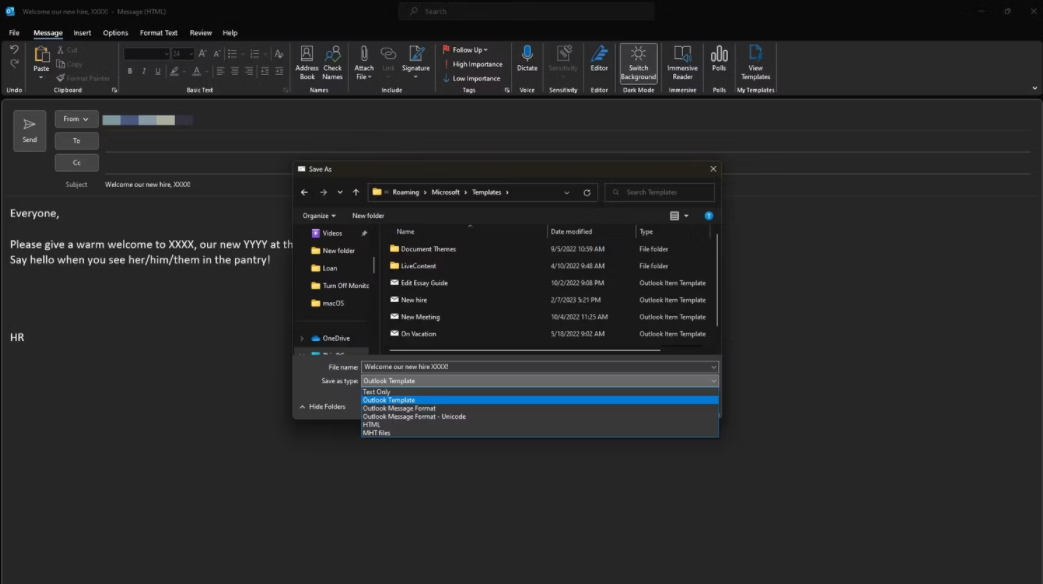
如何使用Outlook电子邮件模板
一旦你做了你需要的模板,将它们添加到你的电子邮件中是很简单的。下面是方法:
在Outlook网络应用程序中插入电子邮件模板
你可以很容易地在网络应用上找到你的电子邮件模板。进入该网站,创建一个新的电子邮件或回复一个电子邮件。
登录后,点击底部的三个横点,选择我的模板。从模板列表中,点击你想使用的模板,它将自动作为回复出现。你仍然可以随心所欲地编辑信息,如果你正在撰写一封新邮件,也可以添加主题行和收件人。
当你完成后,按发送键将你的邮件发送给收件人。

在Outlook桌面应用中使用电子邮件模板
与Outlook网页应用不同,在桌面应用中没有明显的方法来访问你的自定义电子邮件模板。以下是使用电子邮件模板的步骤:
1. 打开你的桌面应用程序。
2. 在左上角,选择新项目 > 更多项目 > 选择表格。
3. 在 "查看 "下拉菜单中,选择文件系统中的用户模板。
4. 选择你选择的模板。
5. 单击 "打开 "按钮。
6. 根据需要编辑信息。
7. 添加你的收件人。
8. 一旦完成,点击发送按钮。
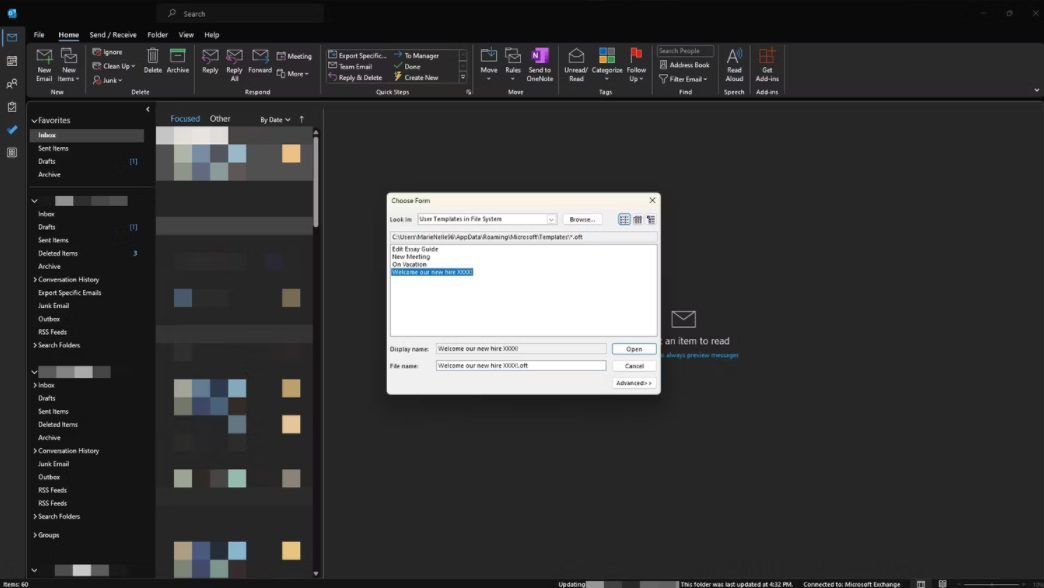
在Outlook桌面应用程序中使用电子邮件模板时,有一个限制,你需要记住。你只能在创建新邮件时使用它们,而不是在回复邮件时使用。
拥抱Outlook模板的力量
有了Outlook中的电子邮件模板,你可以告别编写和重写电子邮件的繁琐过程,并且能提高工作效率和完成更多工作。虽然为你发送的所有重复邮件制作电子邮件模板可能需要一段时间,但从长远来看,你仍然会节省很多时间。
版权声明:文章仅代表作者观点,版权归原作者所有,欢迎分享本文,转载请保留出处!


